Начало работы: Мои креативы
Раздел “Мои креативы”
Как только вы зарегистрируетесь в SUPA с помощью E-Mail или сторонних сервисов и авторизуетесь, вы попадёте в раздел личного кабинета “Мои креативы”.
В этом разделе будут храниться все креативы, которые вы создадите в SUPA.
В верхней части страницы расположено меню, с помощью которого вы можете быстро перемещаться между главными разделами сайта.
Слева расположены основные элементы управления:
● Поиск по креативам.
● Создание нового креатива.
● Создание папок для организации рабочего пространства.
● Перечень созданных папок.
а справа - созданные вами креативы.
В этом разделе будут храниться все креативы, которые вы создадите в SUPA.
В верхней части страницы расположено меню, с помощью которого вы можете быстро перемещаться между главными разделами сайта.
Слева расположены основные элементы управления:
● Поиск по креативам.
● Создание нового креатива.
● Создание папок для организации рабочего пространства.
● Перечень созданных папок.
а справа - созданные вами креативы.
Поиск по креативам
Для этого на странице “Мои креативы” найдите слева окно ввода поискового запроса “Поиск по креативам…”.
Введите в поле ваш запрос.
В основном поле будут отображены результаты поиска.
Обратите внимание, что поиск осуществляется по всем вашим папкам.
Введите в поле ваш запрос.
В основном поле будут отображены результаты поиска.
Обратите внимание, что поиск осуществляется по всем вашим папкам.
Сортировка креативов по папкам
Создание папки
Чтобы создать новую папку, на странице “Мои креативы” слева нажмите кнопку “Создать папку”.
В открывшемся окошке укажите имя новой папки и нажмите “Создать папку”.
Новая папка будет добавлена в ту папку, которая у вас выбрана на текущий момент.
В примере созданная папка “Новое” автоматически вкладывается в выбранную корневую папку “Мои креативы”.
В примере созданная папка “Новое” автоматически вкладывается в выбранную корневую папку “Мои креативы”.
Папки в списке располагаются в порядке их создания, а не в алфавитном порядке.
Перенос креатива в папку
Чтобы перенести ваш креатив в нужную папку, зажмите левую кнопку мыши на нём и, не отпуская, перетащите на нужную папку.
Переименование папки
Чтобы переименовать папку, наведите на неё курсор мыши и нажмите шестерёнку.
В выпадающем меню выберите “Переименовать”.
В выпадающем меню выберите “Переименовать”.
В появившемся окошке введите новое имя папки и нажмите кнопку “Переименовать”.
Перемещение папки в другую папку
Для удобства использования рабочего пространства вы можете вкладывать одну папку с креативами в другую.
Для этого наведите мышку на папку. Слева появятся три точки, при наведении на которые курсор поменяется на перекрещенные стрелки.
Зажмите левую кнопку мыши на этих трёх точках и, не отпуская, перетащите папку на другую.
Для этого наведите мышку на папку. Слева появятся три точки, при наведении на которые курсор поменяется на перекрещенные стрелки.
Зажмите левую кнопку мыши на этих трёх точках и, не отпуская, перетащите папку на другую.

Вы также можете перемещать вложенные папки на один уровень вверх.
Наведите мышкой на папку, нажмите шестерёнку и в выпадающем меню выберите “На уровень выше”.
Наведите мышкой на папку, нажмите шестерёнку и в выпадающем меню выберите “На уровень выше”.
Удаление папок
Вы можете удалять все созданные вами папки. Эта функция не распространяется на корневую папку “Мои креативы”, её удалить нельзя.
Обратите внимание, что вы можете удалить только пустые папки, в которых нет ни креативов, ни других вложенных папок.
Для удаления папки наведите на неё мышку и нажмите на шестерёнку. В появившемся меню нажмите “Удалить папку”.
Обратите внимание, что вы можете удалить только пустые папки, в которых нет ни креативов, ни других вложенных папок.
Для удаления папки наведите на неё мышку и нажмите на шестерёнку. В появившемся меню нажмите “Удалить папку”.
В окне подтверждения нажмите “Да, удалить”.
Создание копии креатива
Создание копии креатива на странице “Мои креативы”
Для создания копии креатива наведите на него курсором мышки.
Нажмите на появившуюся шестерёнку.
В выпадающем меню нажмите “Создать копию”.
Нажмите на появившуюся шестерёнку.
В выпадающем меню нажмите “Создать копию”.
Создание копии креатива при изменении размера холста
Вам доступно создание копии креатива при использовании функции “Изменение размера холста”.
Подробнее вы можете прочитать здесь.
Подробнее вы можете прочитать здесь.
Командные креативы
Командные креативы — это отдельная папка с креативами, над которыми вы работаете в Команде.
Чтобы перейти к ним, на главной странице “Мои креативы” слева нажмите кнопку “Командные креативы”.
Чтобы перейти к ним, на главной странице “Мои креативы” слева нажмите кнопку “Командные креативы”.
Порядок создания команды и наполнения её шаблонами, а также многие другие функции, связанные с командными креативами, описаны здесь.